Kaip pridėti kelias nuotraukas prie „Instagram“ istorijų
Ką žinoti
- Eiti į Tavo istorija, bakstelėkite biblioteka/galerija piktogramą, bakstelėkite Pasirinkite Keli, tada pasirinkite vaizdus, kuriuos norite pridėti prie savo istorijos.
- Bakstelėkite Kitas, atlikite bet kokius pakeitimus, bakstelėkite Kitas dar kartą, tada bakstelėkite Dalintis.
- Prieš dalindamiesi grupe su draugais, galite redaguoti kiekvieną vaizdą.
Šiame straipsnyje paaiškinama, kaip „Instagram“ istorijoje paskelbti kelis vaizdus ar vaizdo įrašus naudojant „iOS“ ir „Android“ Instagram programas.
Kaip pridėti kelias nuotraukas ar vaizdo įrašus prie savo „Instagram“ istorijos
Pasirinkę kelias nuotraukas ar vaizdo įrašus, kad visas vienu metu bendrintumėte savo „Instagram“ istorijomis, sutaupysite laiko ir pastangų. Štai kaip tai padaryti:
-
Atidarykite „Instagram“ programą ir bakstelėkite Tavo istorija viršutiniame kairiajame kampe.
Taip pat galite perbraukti dešinėn iš namų sklaidos kanalo arba profilio skirtuke paliesti profilio nuotrauką, kad pereitumėte į skirtuką Istorijos.
Bakstelėkite bibliotekos / galerijos piktogramą apatiniame kairiajame kampe, kad pamatytumėte paskutines įrenginyje darytas nuotraukas ir vaizdo įrašus.
-
Pasirinktinai pasirinkite medijos aplanką naudodami išskleidžiamąjį mygtuką viršutiniame kairiajame kampe.
Jei planuojate vienu metu įkelti nuotraukų ir vaizdo įrašų derinį, palikite jį numatytame įrenginio medijos aplanke. Jei norite pasirinkti kelis vaizdo įrašus, pasirinkite vaizdo įrašų aplanką, kad išfiltruotumėte visas nuotraukas, kad būtų lengviau rasti norimus klipus.
-
Bakstelėkite Pasirinkite Keli mygtuką.

-
Bakstelėkite nuotraukas ar vaizdo įrašus, kuriuos norite pridėti prie savo istorijos. Viršutiniame dešiniajame kiekvienos miniatiūros kampe esantis apskritimas tampa mėlynas. Jame rodomas skaičius, nurodantis vaizdų paskelbimo tvarką.
Jei apsigalvojate dėl nuotraukos ar vaizdo įrašo pridėjimo arba norite pakeisti tvarką, panaikinkite nuotraukos arba vaizdo įrašo pasirinkimą paliesdami jį dar kartą. Vienu metu galite paskelbti iki 10 nuotraukų ir vaizdo įrašų.
Kai būsite patenkinti pasirinkimu, bakstelėkite Kitas.
Atlikite pasirenkamus nuotraukų ar vaizdo įrašų redagavimus paliesdami lipdukas, piešimas, arba tekstą mygtukai. Bakstelėkite bet kurią nuotrauką ar vaizdo įrašą, rodomą pasirinkimo įrankyje ekrano apačioje, kad galėtumėte redaguoti kiekvieną atskirai.
Bakstelėkite Kitas.
-
Bakstelėkite mėlyną Dalintis šalia jūsų istorijos esantį mygtuką, kad paskelbtumėte arba bendrintumėte Tik artimi draugai.
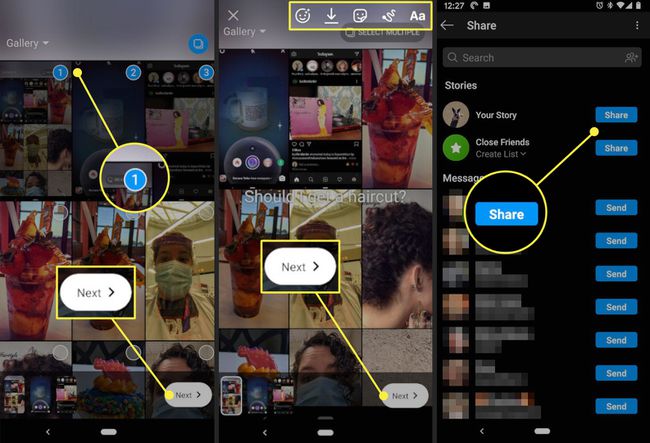
Kodėl bendrinti kelias nuotraukas ar vaizdo įrašus su „Instagram“ istorija?
Jei norite paskelbti tris vaizdo įrašus ir septynias nuotraukas savo „Instagram“ istorijoje, pasirinkite norimas iš bibliotekos, galerijos ar kito medijos aplanko. Tada vienu bakstelėjimu galite iš karto įkelti ir paskelbti vaizdus. Skelbti tokiu būdu yra puikus sprendimas, jei:
- Per dieną norite užfiksuoti kelias scenas ar klipus.
- Neturite laiko atidaryti „Instagram“ ir skelbti tiesiogiai jame.
- Nesate tikri, ar jūsų darytos nuotraukos ar vaizdo įrašai yra verti istorijos, todėl norėtumėte nuspręsti, kurias paskelbti vėliau.
- Norite pasirinkti tik geriausias nuotraukas ar vaizdo įrašus, kuriuos norite paskelbti savo pasakojimuose.
- Jūs atsidursite vietoje su a prastas interneto ryšys ir niekaip negaliu skelbti.
